Apple har släppt den publika beta-versionen av iOS 11 och det betyder att du kan installera nya operativsystemet på din iPhone. Tidigare har det bara varit de med utvecklarkonton som haft tillgång, men med den öppna beta-versionen anses mjukvaran så stabil att den kan göras tillgänglig för alla.
Uppdatering: Apple har släppt den färdiga versionen av iOS 11. Därmed behöver du inte längre installera beta-versionen för att använda iOS 11.
Innan du går till den här sidan för att påbörja processen med att installera iOS 11 så bör vi så klart nämna att mjukvaran inte är helt färdig. Det betyder att det kan finnas en hel mängd buggar och annat otyg som ställer till det. Som att funktioner inte fungerar, appar kraschar och batteriet töms på nolltid.
Om du trots vår varning går vidare så har du också en hel del trevliga nyheter att hämta. Speciellt om du tänker installera iOS 11 på en iPad. Apple har gjort stora förbättringar som i det närmaste gör om hela din upplevelse med surfplattan helt. Som att kunna använda tre samtidiga applikationer på skärmen.
Om din Iphone hänger sig vid uppdatering – så gör du!
Men med alla potentiella problem som kan dyka upp rekommenderar vi att du antingen avvaktar med en installation eller lägger in iOS 11 på en andra iPhone eller iPad. En enhet som du inte använder vardagligen utan kan ha som en testenhet.
Tänker du ändå (för du funderar på det, eller hur?) planerar att installera beta-versionen på din vanliga enhet så finns det tacksamt nog en snabb väg tillbaka till iOS 10 om du vill. Bara gör en manuell säkerhetskopiering via iTunes så kan du återställa din telefon eller surfplatta vid behov.
Så här installerar du iOS 11 Beta på din iPhone eller iPad
Alright, dags att gå vidare och installera iOS 11 Beta på din telefon eller surfplatta. Börja med att säkerställa att din modell finns med i listan över enheter som stöds av beta-versionen.
| iPhone | iPad |
| iPhone 7 | 12.9-inch iPad Pro 2nd generation |
| iPhone 7 Plus | 12.9-inch iPad Pro 1st generation |
| iPhone 6s | 10.5-inch iPad Pro |
| iPhone 6s Plus | 9.7-inch iPad Pro |
| iPhone 6 | iPad Air 2 |
| iPhone 6 Plus | iPad Air |
| iPhone SE | iPad 5th generation |
| iPhone 5s | iPad mini 4 |
| iPad mini 3 | |
| iPad mini 2 |
Finns den med? Då är det dags att göra en manuell säkerhetskopia av din enhet med iTunes. På så vis kan du snabbt återställa om något går fel, utan att du förlorar några filer. Starta iTunes och koppla in din enhet. Välj att skapa en återställningskopia och följ instruktionerna på skärmen.
När säkerhetskopieringen är klar använder du den iOS-enhet som ska uppdateras och går till Apple webbsajt för att registrera dig som beta-testare. Logga in med ditt Apple ID som vanligt och följ instruktionerna. Det tar bara några minuter att göra inställningarna som krävs.
Räkna med att avvara cirka 20-30 minuter av din dag till processen. Lägg till tiden det tar att faktiskt ladda ner iOS 11 Beta.



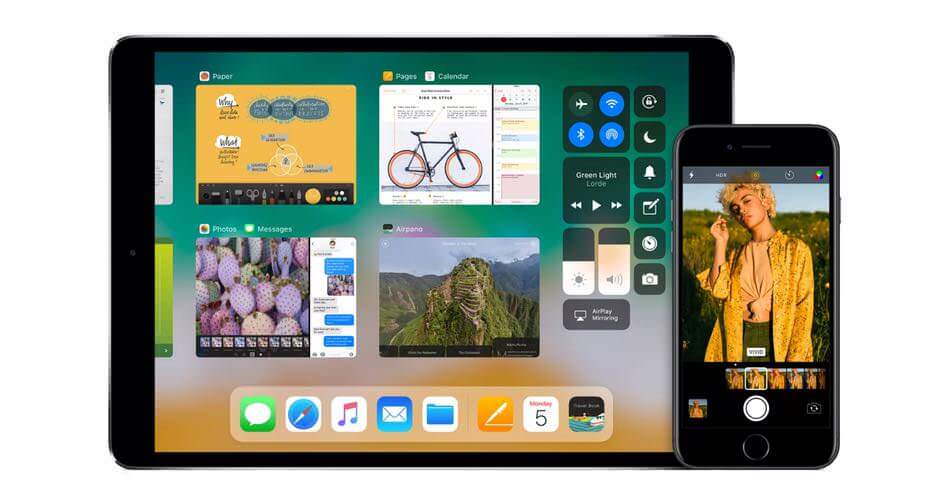









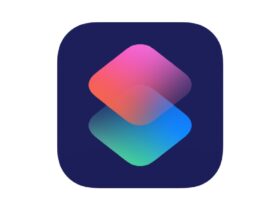

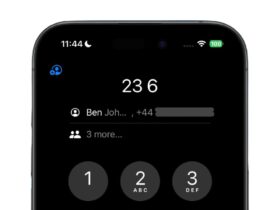

Lämna ett svar
Visa kommentarer